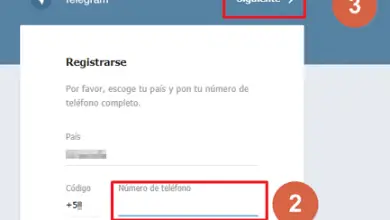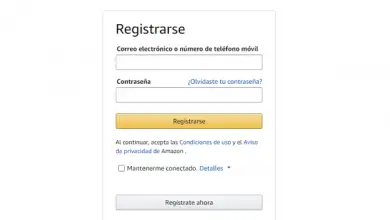Comment savoir si le pare-feu Windows bloque un port ou un programme spécifique
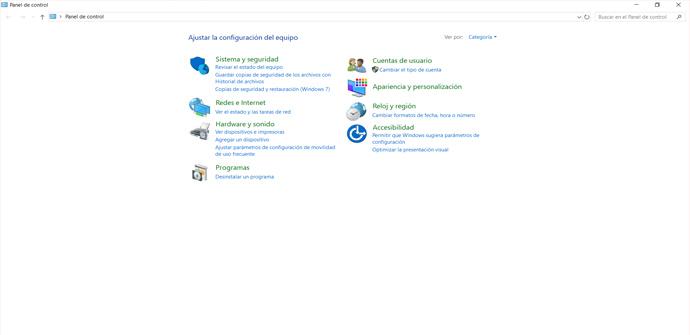
Il est essentiel d’avoir un logiciel de sécurité sur nos ordinateurs pour le maintenir en bon état de fonctionnement et empêcher les fuites d’informations ou parmi les nombreuses variétés de logiciels malveillants. En ce sens, l’un des outils dont nous disposons dans Windows 10 est le pare-feu Microsoft. Sa fonction est de nous protéger contre les menaces externes qui pénètrent dans notre appareil via le réseau. Bloquez les connexions qui peuvent être suspectes. Dans cet article, nous allons expliquer comment vérifier quels ports ou programmes le pare-feu Windows bloque .
Comme nous l’avons mentionné, la fonction du pare – feu Windows est de bloquer les connexions qui peuvent constituer un problème de sécurité. Maintenant, comme dans beaucoup d’autres cas, il peut y avoir des échecs. C’est ce qu’on appelle les faux positifs. Ce logiciel interprète qu’un certain programme peut être dangereux et le bloque, cependant, il pourrait s’agir d’un faux positif, c’est-à-dire un programme légitime qui est bloqué en raison de cette politique, et donc, pourrait générer des problèmes de connectivité. que nous ne pouvons pas utiliser directement un programme spécifique.
Par conséquent, nous allons expliquer comment savoir quels programmes ou ports le pare-feu Windows bloque. De cette façon, nous saurons si un programme qui ne fonctionne pas bien est peut-être parce que le pare-feu Windows le bloque, et nous devrons ajouter une règle supplémentaire pour en faire l’exception.
Comment savoir quels ports le pare-feu Windows bloque
Pour y accéder, nous devons suivre une série d’étapes. La première chose à faire est d’aller dans le Panneau de configuration de Windows. Nous allons dans Démarrer et écrivons Panneau de configuration et entrons.
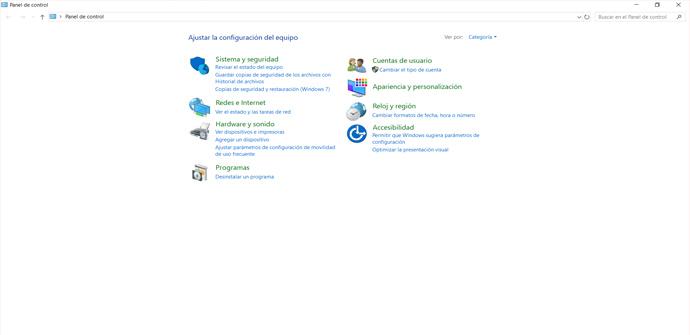
Une fois ici, nous cliquons sur Système et sécurité , qui est la première option qui apparaît. Plus tard, nous donnons Outils d’administration , qui est l’avant-dernière option qui apparaîtra.

Ceci fait, nous passons au pare-feu Windows Defender avec une sécurité avancée . C’est le dernier de la liste. Dans le menu ci-dessus, nous donnons Action et Propriétés.
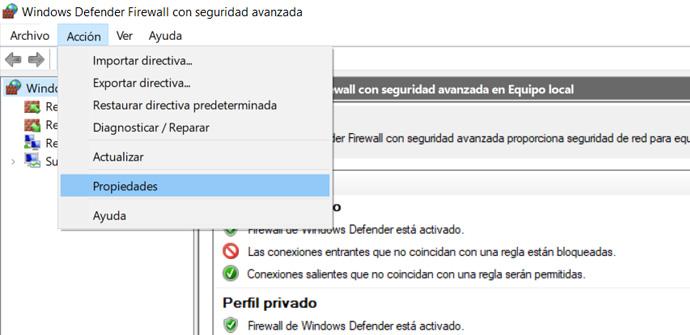
Nous devrons sélectionner le profil que nous voulons : public, privé ou domaine. Dans Connexion , ci-dessous, nous cliquons sur Personnaliser . Dans Enregistrer les paquets rejetés, qui vient en Non (par défaut), nous le marquons en Oui . Nous acceptons.
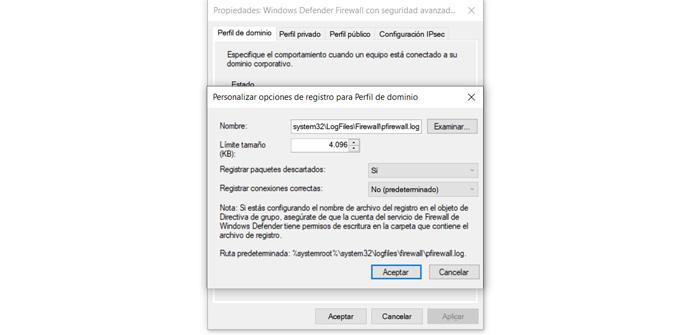
Maintenant, nous allons dans l’ explorateur de fichiers Windows et nous entrons le chemin où il est enregistré dans le journal. C’est ce que nous avons vu à l’étape précédente. Dans mon cas, il s’agit de% systemroot% system32LogFilesFirewall. Là, nous verrons le fichier texte que nous pouvons ouvrir. C’est celui qui vient comme pfirewall.log. Ici, le registre de tous les ports bloqués par le pare-feu Windows apparaîtra.
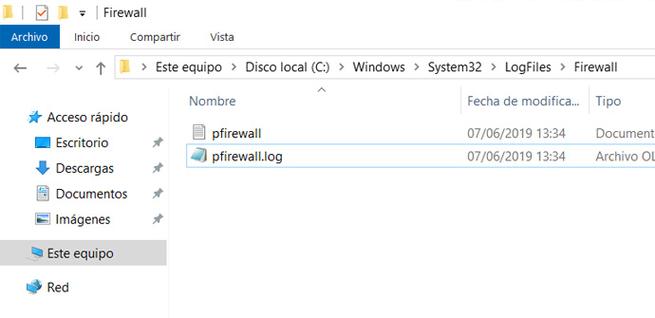
Ce journal dont nous disposons dans la route précédente, nous permettra de savoir en détail tout ce qui se passe en interne dans le pare-feu Windows. Si nous avons un problème de connectivité ou lors de l’utilisation d’une application, nous devrons consulter ce journal ou cet enregistrement pour vérifier que tout fonctionne correctement.
Comment voir quelles applications le pare-feu Windows bloque
On a vu dans le cas des ports, mais on peut aussi voir les applications qu’il bloque. Pour cela, nous revenons à Système et sécurité, mais cette fois, nous entrons dans le pare – feu Windows Defender , qui est la deuxième option.
Une fois à l’intérieur, nous accédons à Autoriser une application ou une fonctionnalité via le pare-feu Windows Defender, qui apparaît sur la gauche.
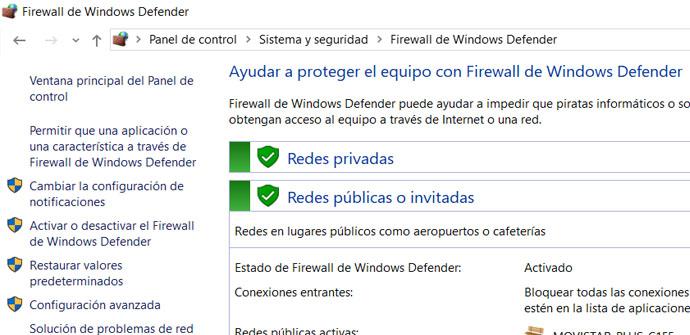
Ici, il nous montre la liste de toutes les applications autorisées et bloquées dans le pare-feu Windows. Nous pouvons modifier ces paramètres si nous le voulons. Cela pourrait arriver au cas où nous aurions des problèmes avec un certain programme en qui nous avons confiance, mais que le pare-feu le bloque car il le considère comme dangereux.
Pourquoi est-il important d’utiliser un pare-feu
Il est très important de disposer d’ outils de sécurité pour tous les types d’appareils et de systèmes d’exploitation. Ils nous protègent contre d’éventuelles menaces qui compromettent les ordinateurs et peuvent mettre notre vie privée en danger. Nous avons des programmes gratuits et payants et nous pouvons également configurer différents paramètres pour les faire fonctionner correctement, toujours dans le but de préserver la sécurité.
Lorsque nous parlons de pare-feu ou de pare-feu, nous nous référons à l’un de ces programmes que nous pouvons utiliser pour protéger nos systèmes et nos réseaux. Il nous aide à bloquer les connexions dangereuses, il nous permet de fermer certains ports et de limiter la connexion à certaines applications que nous avons installées. Tout cela dans le but de maximiser la sécurité du réseau.
Éviter les utilisateurs non autorisés
L’un des principaux avantages d’un pare-feu est d’ empêcher les utilisateurs non autorisés d’entrer dans notre réseau. Il est essentiel de garder les éventuels intrus qui pourraient mettre notre sécurité en danger et pénétrer les appareils que nous avons connectés à ce réseau à distance. Nous savons déjà qu’il existe de nombreuses attaques qui, d’une manière ou d’une autre, pourraient mettre nos systèmes en danger. L’utilisation d’un pare-feu qui bloque de telles attaques peut nous aider à garantir que nos ordinateurs ne sont à aucun moment compromis.
Limiter l’accès au réseau de l’application
Nous pouvons également empêcher certaines applications de se connecter à Internet. Fondamentalement, le pare-feu coupe la connexion et les empêche de fonctionner normalement. Très utile si nous ne sommes pas intéressés par le démarrage de programmes et la consommation de données, par exemple. Il peut également être utile de maintenir la sécurité en n’autorisant que les programmes qui nous intéressent.
Nous pouvons créer une liste noire afin que certaines applications qui ne nous intéressent pas ne se connectent pas à Internet. De cette façon, nous éviterons de recevoir des notifications, de télécharger des données ou même d’être mis à jour. Fondamentalement, il coupe toute connexion pouvant entrer ou sortir de ces programmes que nous avons inclus dans la liste.
Signaler des tentatives de connexion frauduleuses
Ce type de programme a également la capacité d’ informer l’utilisateur des tentatives de connexion frauduleuses. Un moyen d’alerter que quelque chose d’étrange se produit et de pouvoir prendre des mesures avant qu’il ne soit trop tard et qu’il puisse exposer plus d’informations personnelles ou compromettre les appareils.
Créer une configuration en fonction du réseau connecté
Un autre problème que nous pouvons prendre en compte lors de l’utilisation d’un pare – feu est que nous pouvons créer des configurations ou des règles en fonction de l’endroit où nous nous connectons. Par exemple, si nous nous connectons à la maison, dans un réseau qui va être privé et sécurisé, nous pouvons avoir une règle différente que lorsque nous nous connectons dans un Wi-Fi public, où nous pouvons avoir plus de danger.
Bref, avoir un pare-feu sur nos ordinateurs est quelque chose de très intéressant. Nous avons vu comment voir quels programmes nous avons bloqués dans le pare-feu Windows, qui est le système d’exploitation le plus utilisé sur les ordinateurs de bureau. Nous pouvons créer une liste noire afin que certains programmes ne reçoivent ou n’envoient pas de données sur le réseau. De cette façon, notre sécurité sera toujours présente.